取り込んだ写真を編集する
- 取り込んだ写真を編集する
- トリミングする(写真を切り抜く)
直線、矢印線を描画する
フリーハンドの線を描画する
図形を描画する
文字を描画する
表示を拡大・縮小する
描画された情報から色を選択する
文字を描画する
![]() ボタンをクリックします。
ボタンをクリックします。
次に、文字を挿入したい場所でクリックします。
クリックした場所に、![]() のマークが表示され、文字の挿入位置を示しています。
のマークが表示され、文字の挿入位置を示しています。
位置を変更したい場合は、再度写真の上をクリックすると![]() の位置を変更できます。
の位置を変更できます。

画面の下部には、[文字列の描画]欄が表示されます。
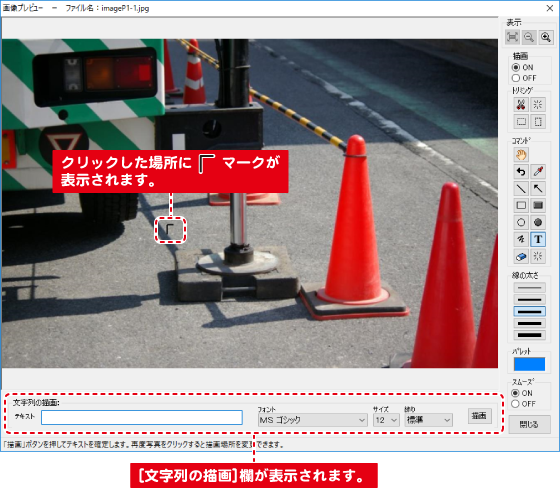
文字色は、[パレット]の■をクリックすると色の設定画面が表示されますので、
色を選択し、OK ボタンをクリックします。
[文字列の描画]設定欄で、文字列を入力し、フォント、サイズ、飾りを設定します。
設定した文字列は、写真にプレビュー表示されますので、確認しながら文字サイズや色などを変更できます。
また、文字列の位置を変更したい場合は、再度写真の上をクリックすると変更できます。
文字の設定がすべて終わりましたら、[文字列の描画]設定欄にある 描画 ボタンをクリックすると、
文字の挿入が確定されます。
※ 描画 ボタンをクリック後は移動も変更もできません。
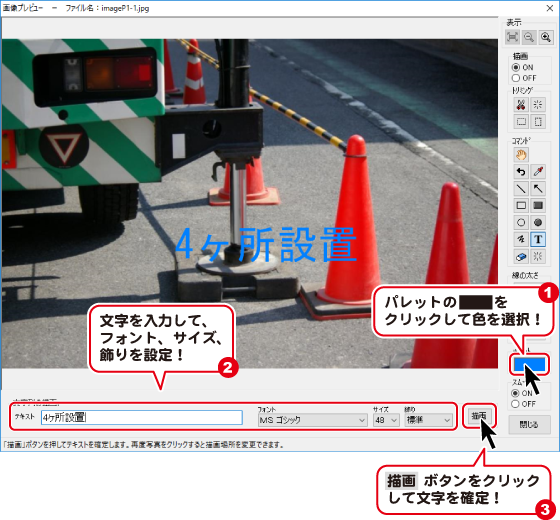
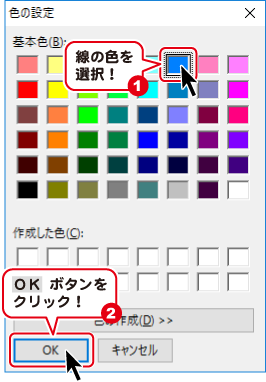
描画をやり直したい、削除したい場合
描画をやり直したい場合は、![]() ボタンをクリックすると、1つ前の状態まで戻せます。
ボタンをクリックすると、1つ前の状態まで戻せます。
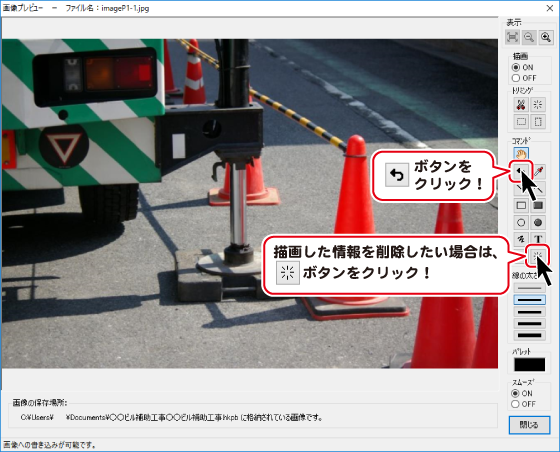
描画した情報を削除する場合は、![]() ボタンをクリックします。
ボタンをクリックします。
確認画面が表示されますので内容を確認して、はい ボタンをクリックします。
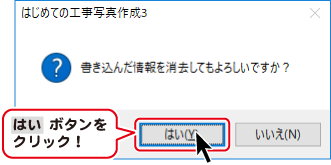
描画した直線だけでなく、画像に書き込んだ情報全てが消去されますのでご注意ください。
Copyright© IRT.Inc All rights reserved.